Twitch 是卓越的视频游戏流媒体平台。自 2014 年以来,我本人一直在那里直播!
因此,我将确保帮助您了解如何轻松在 Twitch 上直播!
目的是帮助你快速轻松,如果你想有更多的推流来Discord私下联系我(请先做教程):
我应该使用什么流媒体软件在 Twitch 上进行流媒体播放?
我建议你 OBS,它真的是卓越的软件和免费的 100%,你还能要求什么?
要免费下载 OBS Studio,您可以到这里: OBS工作室免费下载。
还有其他 Stream 软件,例如 Xplit,但我不会谈论它(因为我不了解 xplit)
如何设置 OBS 进行流式传输?
首次启动 OBS Studio。转到顶部的文件-> 设置。一切都会在这里
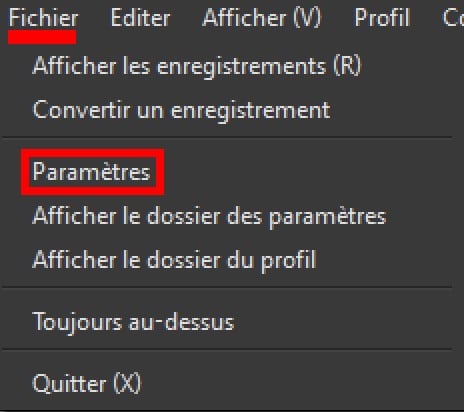
现在转到:
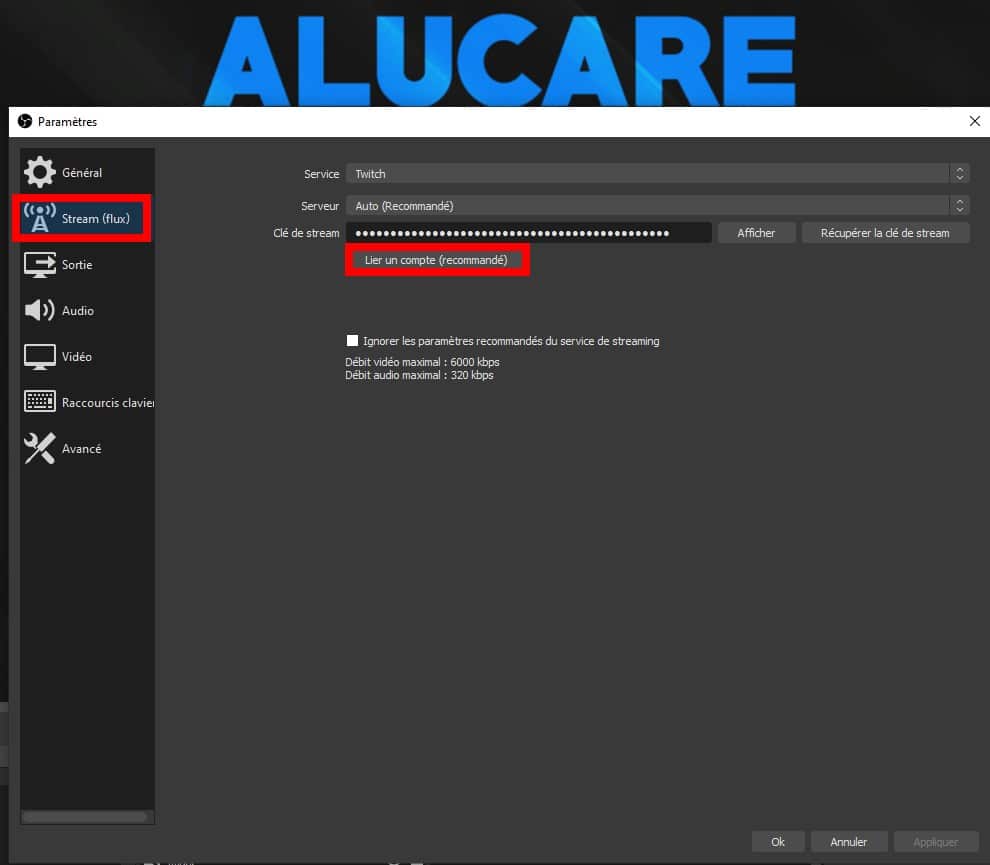
然后登录到您的 Twitch 帐户。
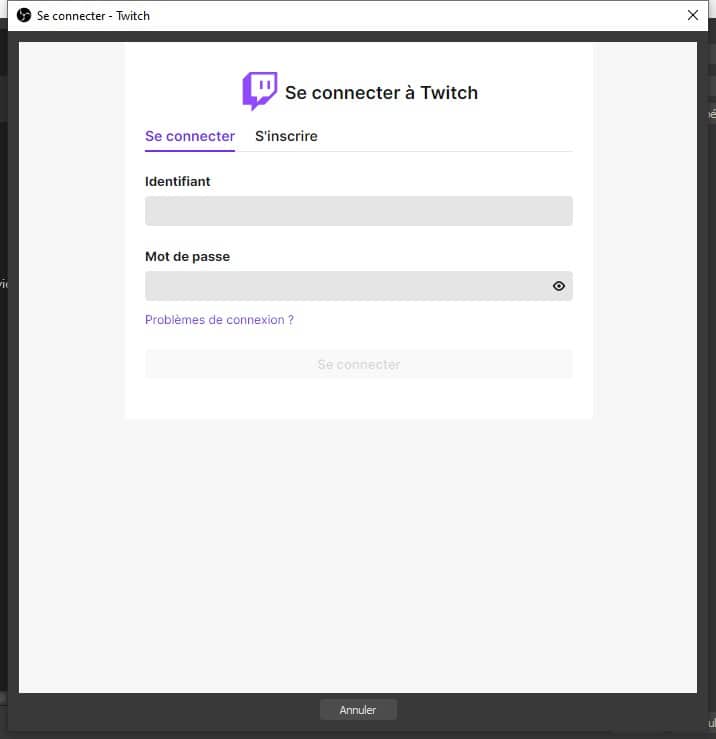
现在,如果您单击右下角:START STREAMING。
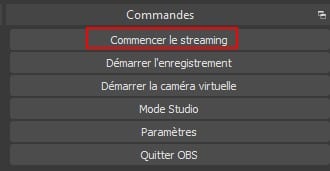
您将在 twitch 上直播。
现在我们将根据您的 PC 进行配置。
如果你很烂(该死,我们会说没有鉴赏家不要吝啬哈哈)并且不知道你的配置是什么,来吧:
否则转到设置-> 视频:
我建议您设置最大 60 FPS 和基本分辨率(画布)1920×1080。
对于输出分辨率(缩放)需要根据你的电脑来做。不管他强不强。如果它有点过时,请降低质量,以免您的处理器出现问题。
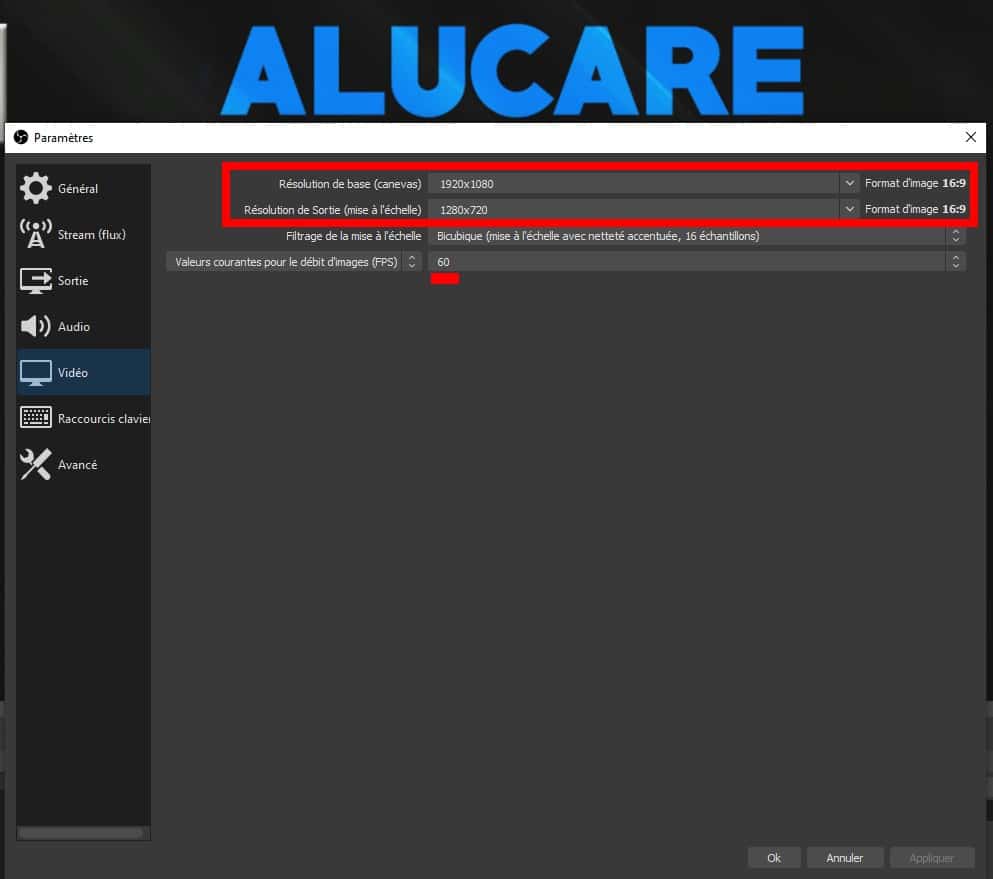
现在去退出:
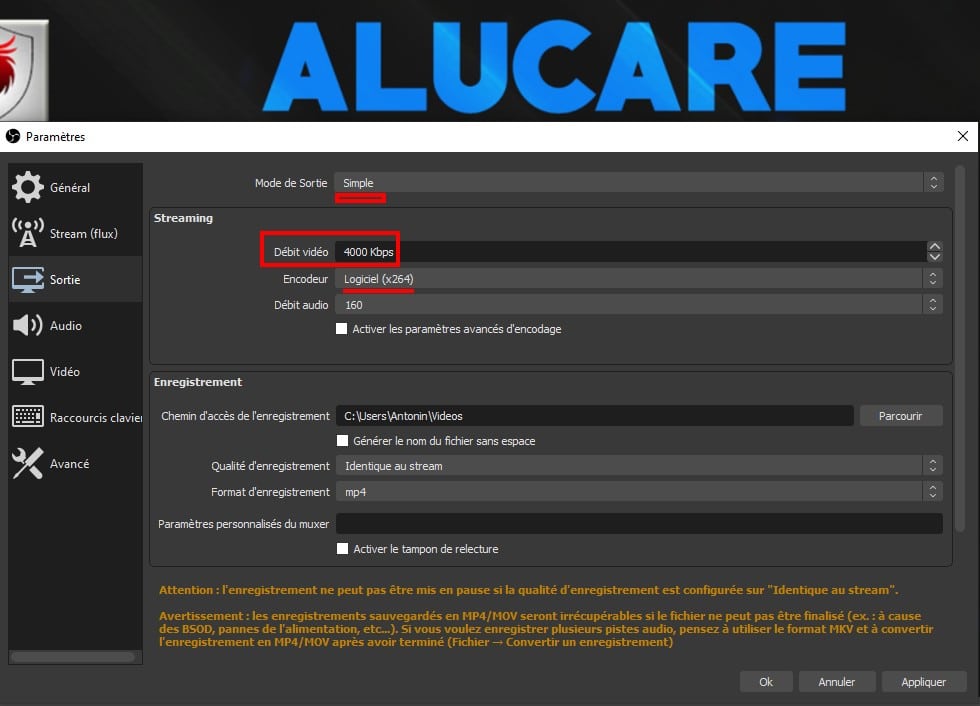
对于输出模式:单
对于编码器:软件 (x264)
对于视频比特率,您需要进行 SpeedTest: 速度测试
根据您的结果,您将不得不输入一些比特率:

知道 2021 年的最大值 = Twitch 上的 7,200 比特率。
如果您的上传<5mbps,则最大比特率为1500-2500。
如果 > 15mbps,您可以毫无顾虑地达到 5000。
对于声音,请转到音频。
在桌面音频中选择您的耳机和麦克风/辅助音频:您的麦克风
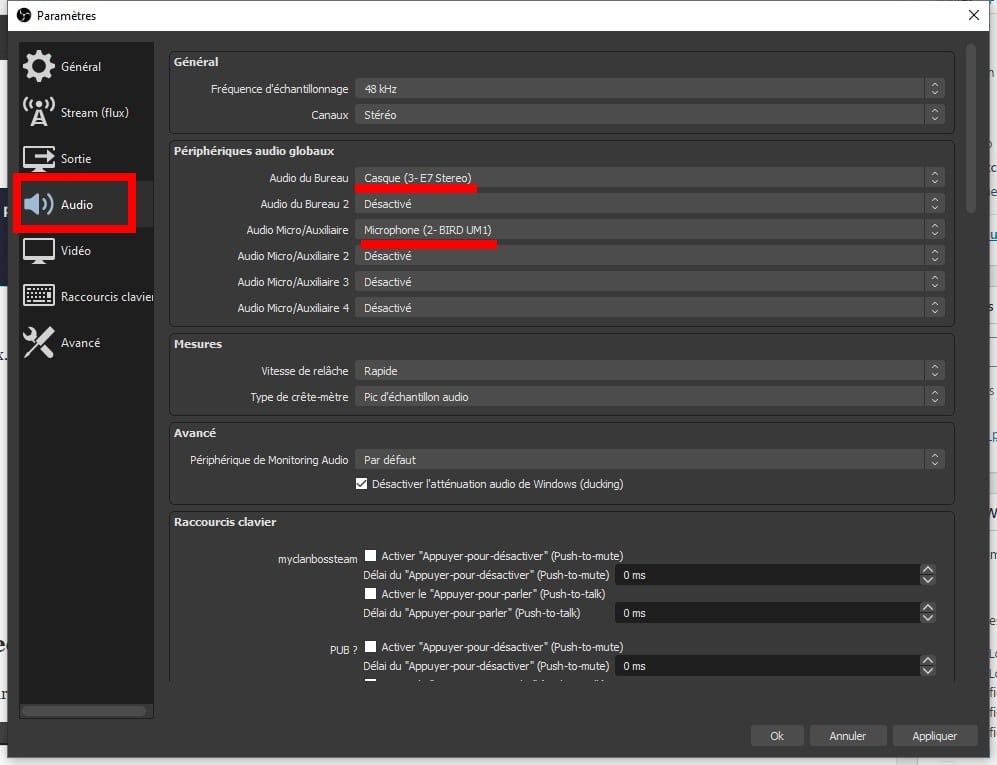
小TIPS:
您的声音显示在屏幕底部,通常它永远不会变成红色。我让你配置你需要的 Micro。
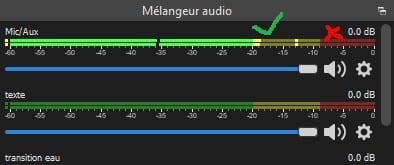
这是您的 OBS 现在配置良好。
现在我们将继续在 Twitch 上创建场景。
如何使用 OBS 在 Twitch 上制作场景?
要在 OBS 上制作场景,您必须右键单击(或单击 Twitch 左下方场景中的加号)。
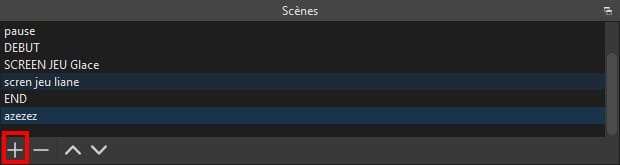
输入名称,然后按 OK。
场景显示,但一切都是黑色的,这是正常的。
转到源并添加一个源。
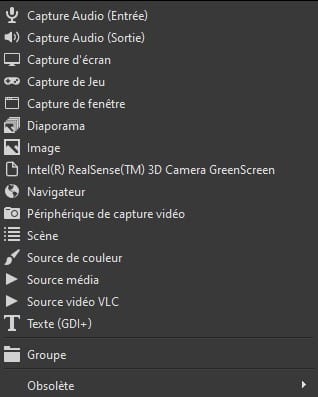
所有 OBS 来源的解释。
- 音频捕捉(输入): 允许您捕捉来自另一个麦克风或其他麦克风的声音。不要使用它。
- 音频捕捉(输出): 允许您为耳机或其他设备捕获音频输出。不要使用它。
- 截屏 :您的其中一个屏幕的屏幕截图可能很有用,但请注意,我们会看到您的所有屏幕,因此这通常不是我们想要的。
- 游戏捕获 :这是一个窗口的捕获,但它是为游戏制作的,我建议你,但不幸的是,它并非在所有情况下都有效。
- 窗口捕获 :捕获您选择的窗口,适用于 95% 机箱,我推荐它。
- 幻灯片 :将照片连续放置,例如对于休息场景很有用
- 图片 :将图像放在流上
- 英特尔的东西猫头鹰 : 谁在乎哈哈
- 航海家 :允许您打开网页,对关注警报、捐赠和所有其他操作很有用。我们将在另一个教程中讨论它。
- 视频采集设备 : 只是相机!
- 阶段 :我们不在乎它是复制其他场景并进行一些更改
- 颜色来源 :允许您放置颜色来源,例如隐藏某些东西很有用
- 媒体来源 :例如将视频放在源中
- VLC 视频源 : 放更长的视频
我建议你开始做:
- 一个窗口(或游戏)捕获+视频捕获设备(放置相机)
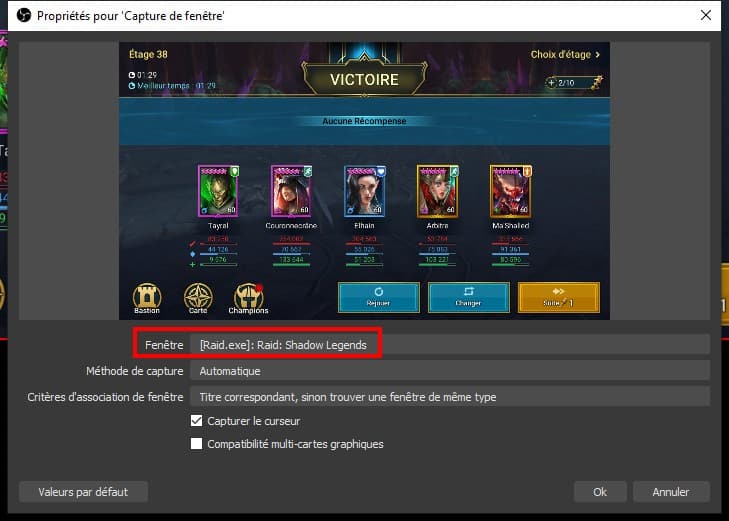
添加窗口捕获
选择您的窗口或游戏,然后按 OK。
一切都显示在屏幕上。
警告:如果您在全屏游戏中,您可能需要进入游戏才能在 OBS 中显示。
视频捕获设备也是如此。
您可以单击元素并在黑屏上移动它们,黑屏必须完全覆盖(这是您的流屏幕。)
在这里,您现在可以开始您的第一个流。
Alucare 的流媒体技巧。
- 玩得开心。
- 阅读您的聊天记录并经常检查您的聊天记录,这样您就不会错过任何消息(是的,这可能很复杂)
- 如果没有第二个屏幕,请将您的聊天放在电话上或缩小游戏屏幕以将聊天放在一边
- 带上好相机和好麦克风。
我推荐你 :
和
对于那些想要开始的人来说,这是两个非常好的产品。
其他问题?
其他教程 如何在抽搐上生活 如果您有任何疑问,Discord 和评论区将为您解答!
twitch上的教程列表:







